禁止Win10电脑更新自动重启的解决方法
更新时间:2024-06-02 08:04:56作者:bianji
现在有很多网友都开始使用Win10系统,我们知道,系统会有自动更新的提醒,更新完之后系统会提示我们是否重启电脑,有时候由于失误操作不小心点错了,电脑就会开始重启,如果在电脑重启之前我们对文件资料的数据进行保存的话,那么这些数据都会丢失,有用户询问能否关闭系统重启提示避免失误操作导致数据丢失。下面小编分享Win10系统禁止电脑更新自动重启方法:
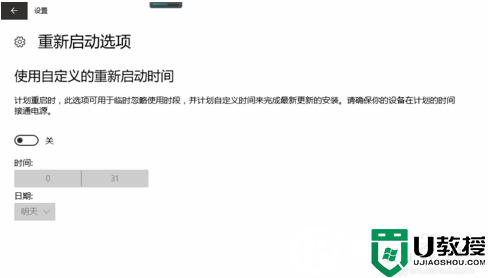
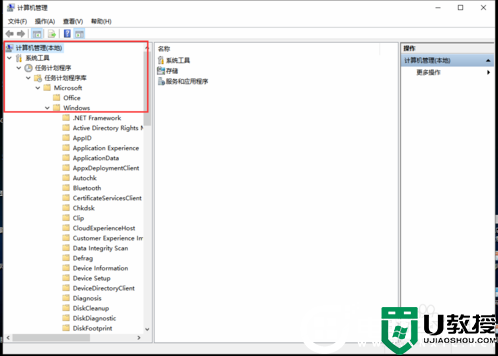
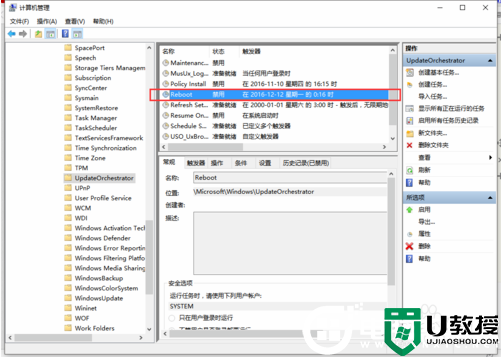
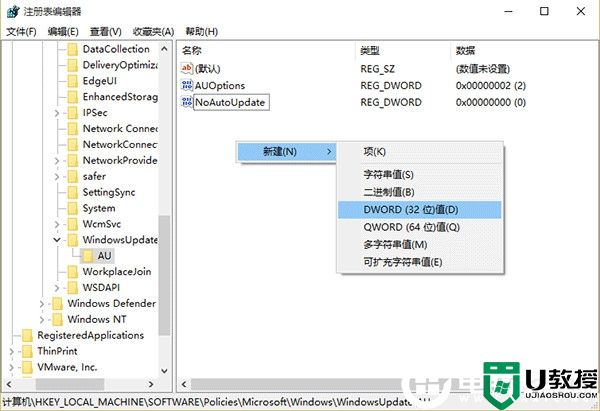
Win10系统禁止更新自动重启的方法:
方法一:
设置重新启动选项(但是这种方法不能一劳永逸)在重新启动选项中,可以根据需要使用自定义的重启时间
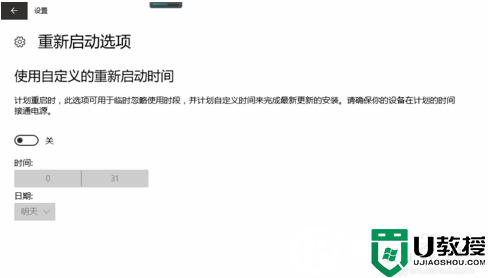
方法二:
右键单击【此电脑】出现右键菜单-选择【管理】选项卡,按照图示打开如下选项
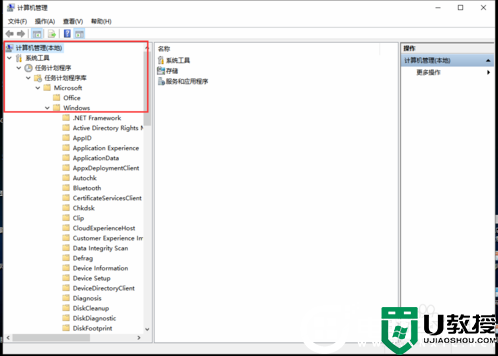
找到下面选项计算机管理-任务计划程序-任务计划程序库-Microsoft-Windows
在Windows找到updateOrchestrator,在右边找到Reboot右键单击,将此项禁用
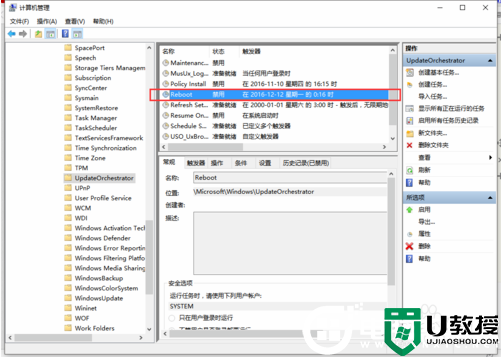
这样之后计算机什么时候重启自己说了算,根据需要自行重启
方法三:
1、在运行或Cortana搜索栏中输入regedit后回车,打开注册表编辑器
2、定位到
HKEY_LOCAL_MACHINESOFTWAREPoliciesMicrosoftWindowsWindowsUpdateAU
3、新建SWORD 32位值,重命名为NoAutoRebootWithLoggedOnUsers(如图)
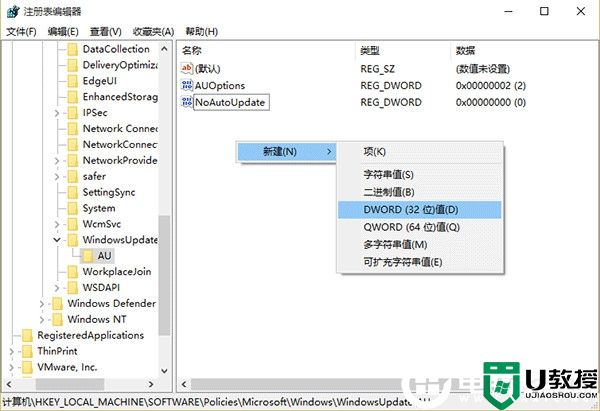
4、双击打开上述新建值,修改数值数据为1即可完成
这种方法为安装驱动后的自动重启问题上了一个保险。另外,如果你不想自动下载和安装更新,专业版用户可以尝试在组策略中进行修改。而且包括Win10家庭版用户在内的所有用户,也可以通过“设置工具”像Win7/Win8.1那样有选择性的手动下载和安装更新。
以上介绍的内容就是关于Win10系统禁止更新自动重启的方法教程,不知道大家学会了没有,如果你也遇到了这样的问题的话可以按照小编介绍的方法自己尝试一下,希望可以帮助大家解决问题,想了解更多内容可以对电脑系统城进行关注!
- 上一篇: Win10怎么关闭数字签名丨Win10关闭数字签名解决方法
- 下一篇: Win10安全等级设置解决方法
禁止Win10电脑更新自动重启的解决方法相关教程
- win10怎样禁止自动更新,win10电脑禁止自动更新设置方法
- win10禁止自动更新系统 win10禁止自动更新的五种方法教程
- win10禁止自动更新怎么设置|win10设置禁止更新的方法
- 如何禁止win10系统自动更新 阻止win10自动更新系统方法
- 怎么禁止win10系统自动更新 五种方法教你彻底关闭win10系统自动更新
- win10禁止更新 win10系统彻底禁止更新的方法介绍
- 怎么禁止电脑自动安装软件 win10禁止电脑自动安装软件的方法
- Win11驱动怎么禁止自动更新?Win11禁止系统自动安装驱动教程
- Win11驱动怎么禁止自动更新?Win11禁止系统自动安装驱动教程
- 如何禁止adobe自动更新 怎样关闭adobe reader的自动更新
- 5.6.3737 官方版
- 5.6.3737 官方版
- Win7安装声卡驱动还是没有声音怎么办 Win7声卡驱动怎么卸载重装
- Win7如何取消非活动时以透明状态显示语言栏 Win7取消透明状态方法
- Windows11怎么下载安装PowerToys Windows11安装PowerToys方法教程
- 如何用腾讯电脑管家进行指定位置杀毒图解

